1.首选根据你的打印机型号在网上搜下对应的打印驱动。然后根据提示进行下载。
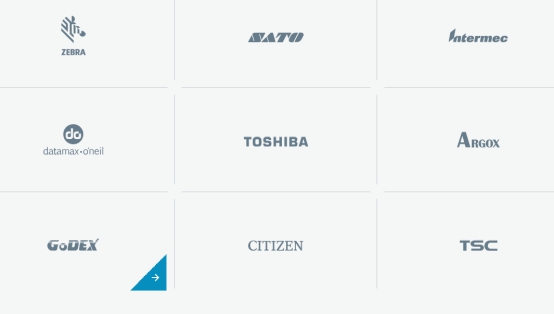
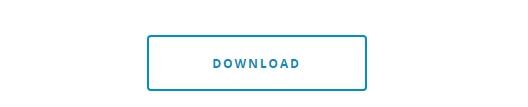
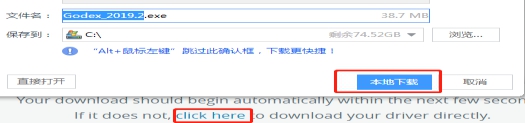
2.双击下载好的打印驱动,弹出你想运行此文件吗?点击运行。然后根据向导提示完成条码打印机驱动程序的安装。网上都有相应的操作步骤,可以搜索参考。
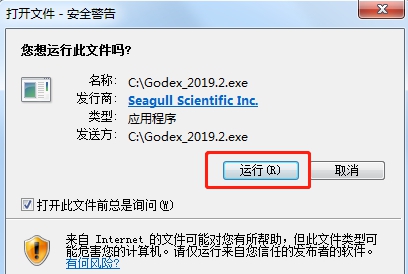
条码打印机的驱动安装成功之后,点击开始-设备和打印机,选中打印机右击,把Godex-BP50XL设置为默认打印机。
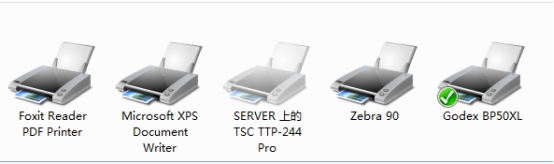
条码打印机的驱动安装成功之后,条码打印软件可以自动检测到打印机。打开条码打印软件,在文档设置-纸张-打印机的下拉列表中,我们可以看到你计算机中所有的打印机,在这里选择对应的条码打印机,条码打印软件即可连接相应的条码打印机,如下图:
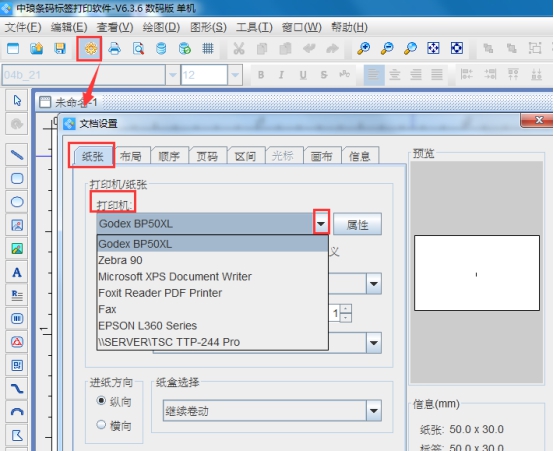
以上就是条码打印软件连接条码打印机的操作步骤,只要在计算机上安装对应的打印驱动即可。是不是很简单。有兴趣的朋友,可以下载条码打印软件,按照上述步骤进行操作。
